I denne opplæringen vil vi grundig se på innstillingene til en Telegram-bot. Ved å forstå og bruke disse innstillingene riktig kan du optimalisere interaksjonen brukerne har med botten din og forbedre brukeropplevelsen. Vi vil gå gjennom ulike funksjoner som vil hjelpe deg med å drive botten din mer effektivt.
Viktigste innsikter Du bør fortsette å bruke Markdown, kunne sende stille varsler og tilpasse reaksjonsmulighetene individuelt for å styre interaksjonen med botten din.
Trinnvise instruksjoner
1. Tilgang til botinnstillingene
For å få tilgang til botten din, gå først til boten din på Telegram. Dette er stedet der du kan gjøre alle nødvendige tilpasninger. Klikk på "Settings" eller "Innstillinger" for å se menyelementene for tilpasning.
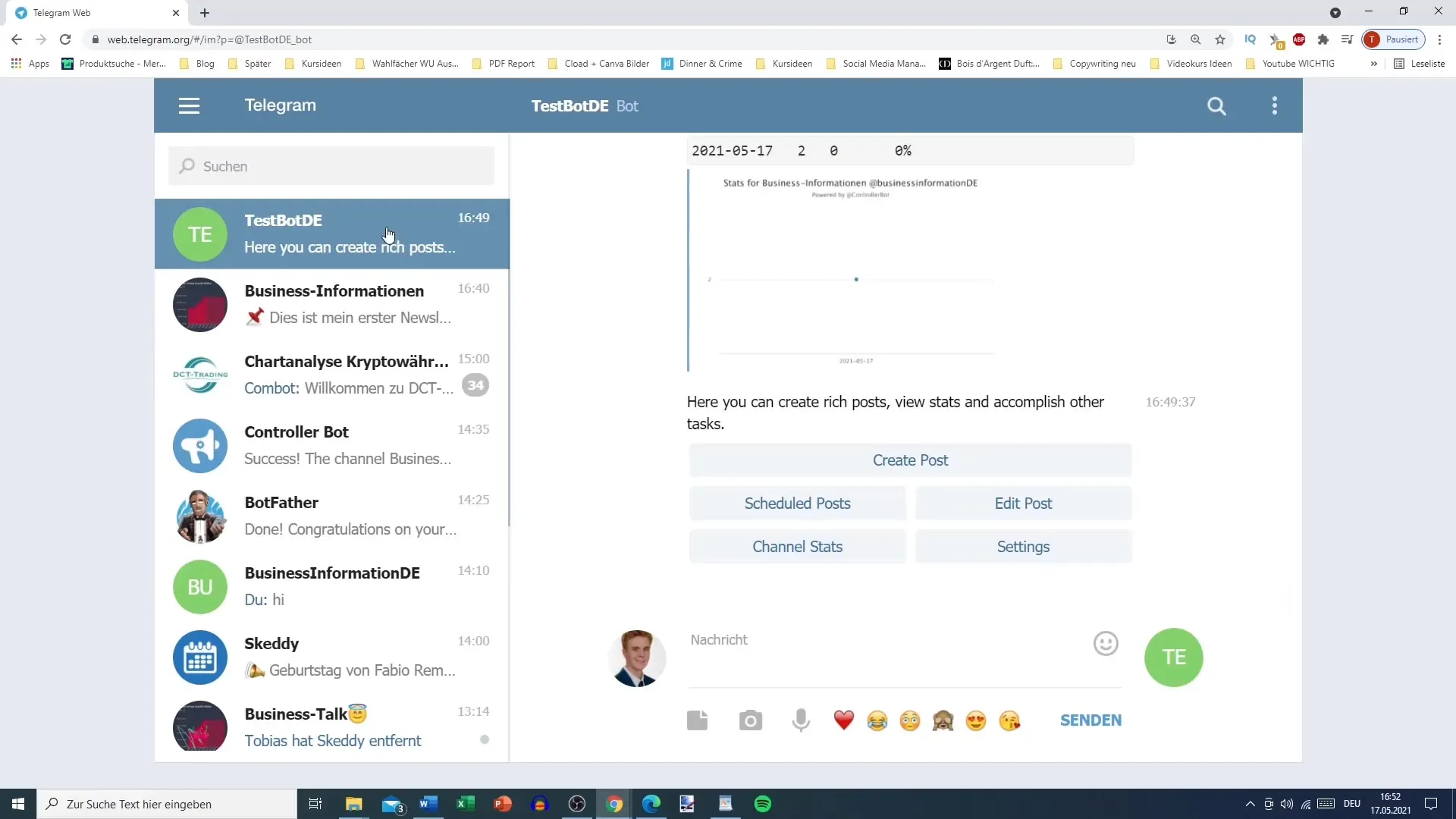
2. Valg av formateringsstil
I innstillingene vil du umiddelbart møte på formateringsstilen. Det er viktig å velge riktig format her. Du bør absolutt fortsette å bruke Markdown, da det gir en enkel og effektiv måte å formatere tekster på. Klikk på Markdown-alternativet for å sikre at meldingene dine blir riktig formatert. Hvis du velger HTML, kan dette gjøre håndteringen mer utfordrende.
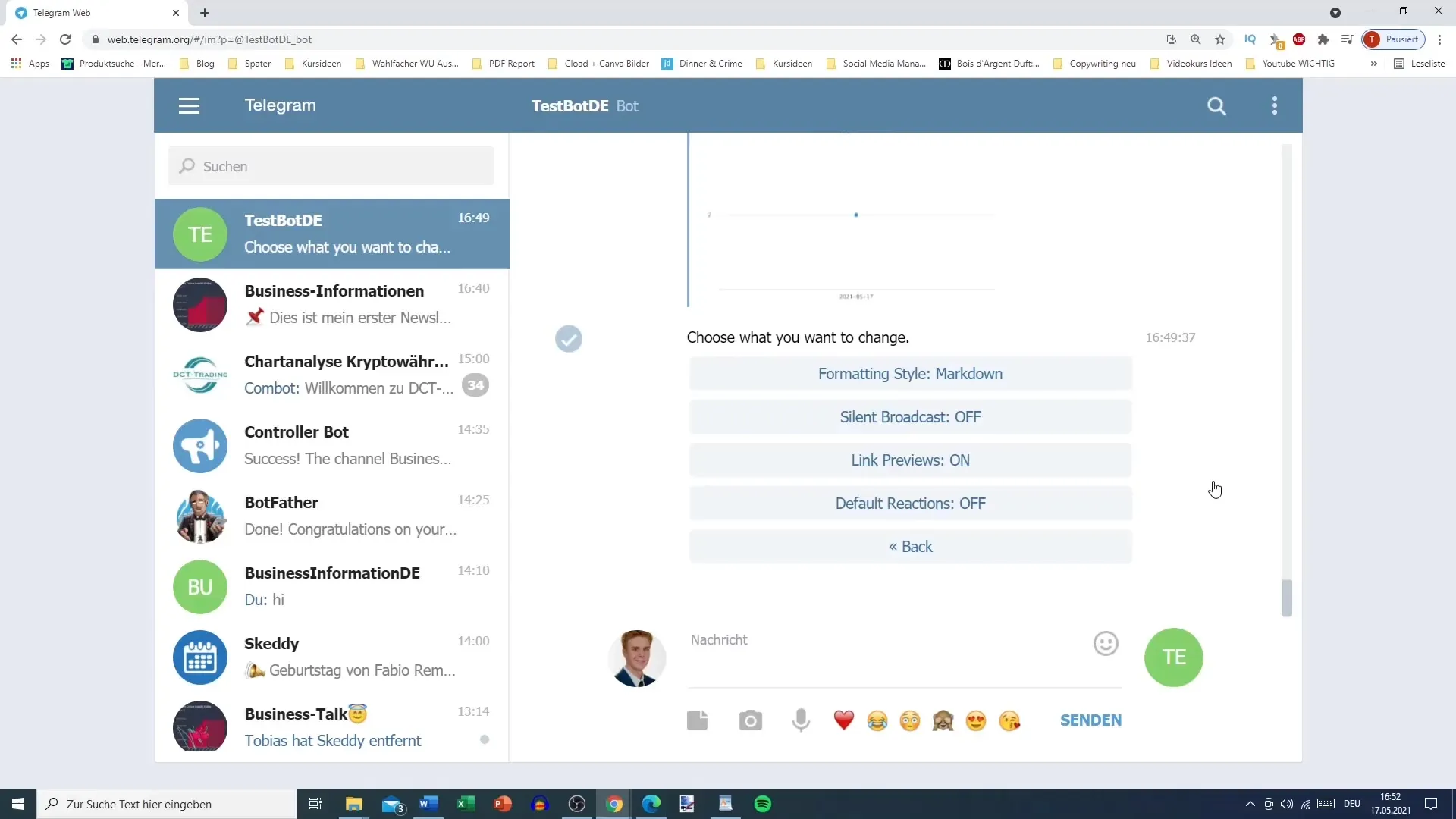
3. Alternativ for stille varsler
En av de interessante funksjonene er evnen til å sende stille meldinger. Du kan velge om meldingene skal sendes til brukerne som "Broadcast" eller ikke. Hvis du velger stille varsler, vil ikke brukerne motta en melding. Denne funksjonen er spesielt nyttig hvis du vil sende informasjon som ikke krever umiddelbar oppmerksomhet.
4. Aktiver eller deaktiver forhåndsvisning av lenker
En annen nyttig funksjon er lenke forhåndsvisningsfunksjonen. Når du legger til lenker i meldingene dine, kan du bestemme om en forhåndsvisning skal vises. Å legge til en lenke kan hjelpe brukerne med å forstå innholdet bedre, da forhåndsvisningen ofte inneholder et bilde eller en beskrivelse. Du har imidlertid også muligheten til å deaktivere denne forhåndsvisningen hvis du foretrekker det.
5. Administrer reaksjonsmuligheter
Her kan du velge om brukerne får lov til å reagere på innleggene dine. Du har muligheten til å tilby forskjellige emojis eller reaksjoner, for eksempel tommel opp eller ned. Det er opp til deg om du vil aktivere eller deaktivere denne funksjonen. Hvis du bestemmer deg for å deaktivere disse reaksjonene, vil ikke botten lenger vise standardreaksjoner.
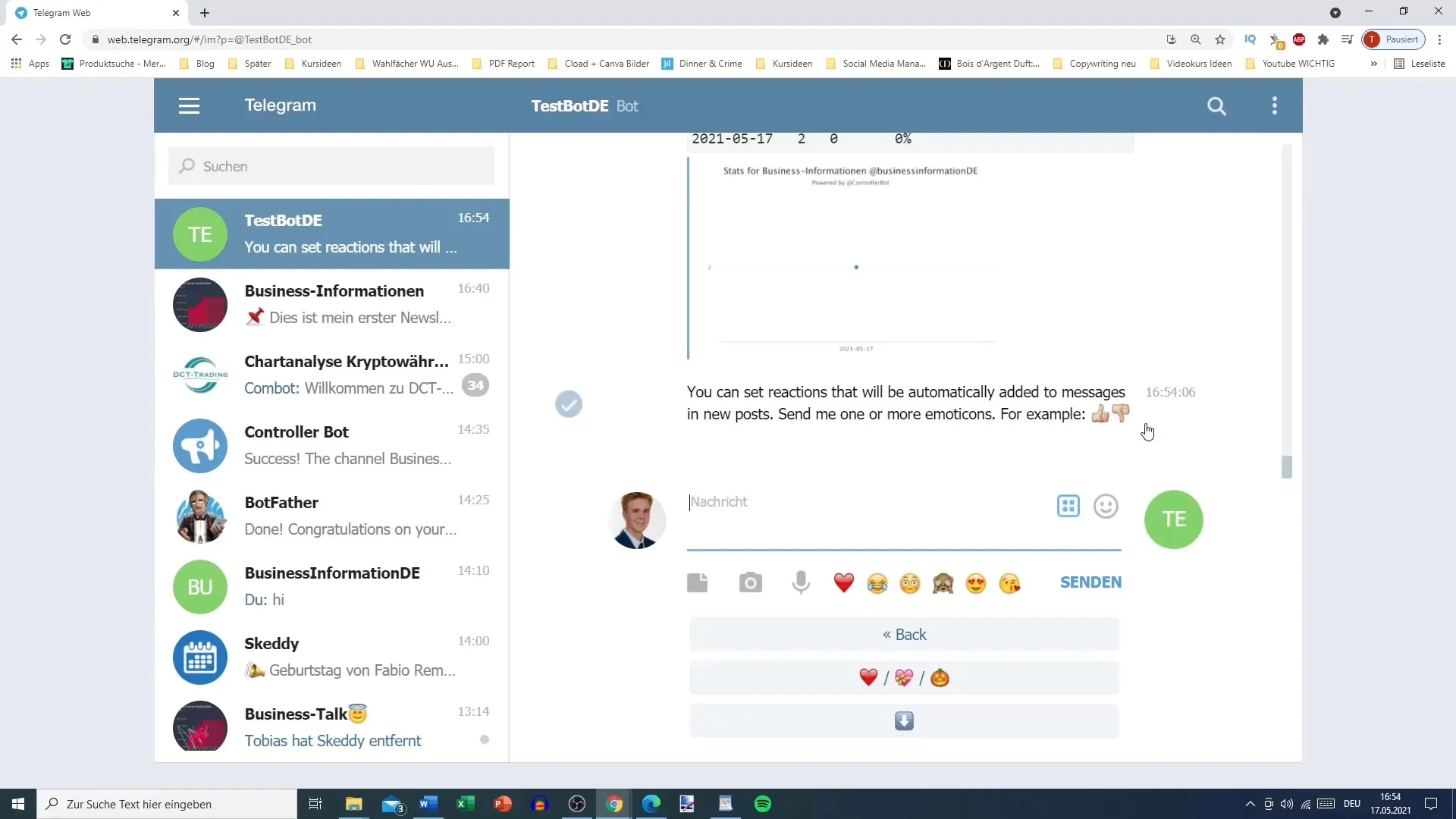
6. Rediger og viderefør innlegg
Et annet nyttig verktøy er muligheten til å videreføre meldinger fra kanalen din. Hvis du vil opprette eller redigere et innlegg, kan du sende innlegget til botten, gjøre endringene og lagre endringene. Det er viktig at du også kan se den tidligere versjonen av meldingen for å vite hva du har endret. Denne funksjonen gir fleksibilitet og kontroll over innholdet brukerne dine mottar.
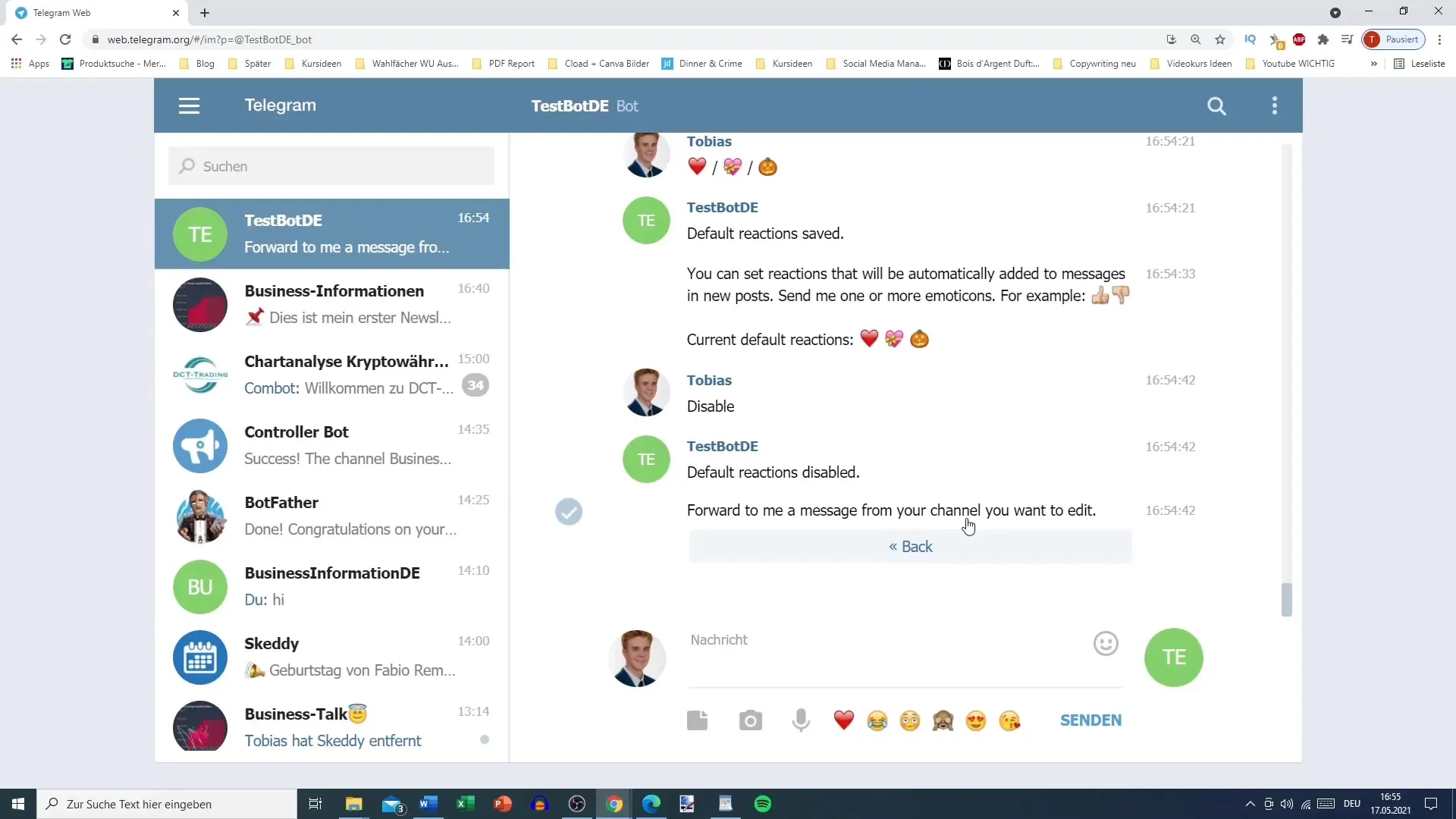
Oppsummering
I denne opplæringen har du lært hvordan du kan administrere de ulike innstillingene til Telegram-botten din. Fra valg av formateringsstil til alternativene for stille varsler og reaksjoner, samt redigering av innlegg. Bruk disse funksjonene for å optimalisere interaksjonen med botten din.
Ofte stilte spørsmål
Hvordan endrer jeg formateringen på botten min?Du bør klikke på Markdown i innstillingsmenyen for å velge riktig formatering.
Hva er stille varsler?Stille varsler er meldinger som sendes til brukerne uten spesielle meldinger.
Hvordan kan jeg aktivere reaksjoner på innleggene mine?I innstillingene kan du velge og aktivere reaksjonsmulighetene.
Kan jeg redigere tidligere sendte innlegg?Ja, du kan redigere meldinger i kanalen din via botten.
Hvordan slår jeg av forhåndsvisning av lenker?Du kan slå av eller på forhåndsvisning av lenker i innstillingene.


